Microsoft Entra ID에서 하이브리드 및 클라우드 배포를 위한 권한 있는 액세스 보안
비즈니스 자산의 보안은 IT 시스템을 관리하는 권한 있는 계정의 무결성에 따라 달라집니다. 사이버 공격자는 자격 증명 도난 공격을 사용하여 관리자 계정 및 기타 권한 있는 액세스를 대상으로 하여 중요한 데이터에 액세스하려고 합니다.
클라우드 서비스의 경우 예방 및 대응은 클라우드 서비스 공급자와 고객의 공동 책임입니다. 엔드포인트와 클라우드에 대한 최신 위협에 대한 자세한 내용은 Microsoft 보안 인텔리전스 보고서를 참조하세요. 이 문서는 현재 계획과 여기서 설명하는 지침 사이의 차이를 제거하기 위한 로드맵을 개발하는 데 도움이 될 수 있습니다.
참고 항목
Microsoft는 최고 수준의 신뢰, 투명도, 표준 적합성 및 규정 준수를 위해 노력하고 있습니다. Microsoft 글로벌 인시던트 대응 팀이 클라우드 서비스에 대한 공격의 영향을 완화하는 방법과 Microsoft 비즈니스 제품 및 클라우드 서비스에 보안을 기본 제공하는 방법은 Microsoft 보안 센터 - 보안 및 Microsoft 보안 센터 - 준수에서 자세히 알아보세요.
일반적으로 조직의 보안은 네트워크의 진입 및 출구 지점의 보안 경계를 중심으로 합니다. 그러나 인터넷의 SaaS 앱 및 개인 디바이스는 이러한 접근 방식의 효과를 떨어뜨렸습니다. Microsoft Entra ID에서는 네트워크 보안 경계를 조직의 ID 계층에 있는 인증으로 바꾸고, 이에 따라 권한 있는 관리 역할에 할당된 사용자를 제어합니다. 환경이 온-프레미스, 클라우드 또는 하이브리드인지 여부에 관계없이 해당 액세스를 보호해야 합니다.
권한 있는 액세스를 보호하려면 다음을 변경해야 합니다.
- 프로세스, 관리 사례 및 참조 자료 관리
- 호스트 방어, 계정 보호 및 ID 관리와 같은 기술 구성 요소
권한 있는 액세스를 관심 있는 Microsoft 서비스에서 관리되고 보고되는 방식으로 보호합니다. 온-프레미스 관리자 계정이 있는 경우 권한 있는 액세스 보안에서 Active Directory의 온-프레미스 및 하이브리드 권한 액세스에 대한 지침을 참조하세요.
참고 항목
이 문서의 지침은 주로 Microsoft Entra ID P1 및 P2에 포함된 Microsoft Entra ID의 기능을 인용합니다. Microsoft Entra ID P2는 EMS E5 제품군 및 Microsoft 365 E5 제품군에 포함되어 있습니다. 이 지침에서는 사용자를 위해 구입한 Microsoft Entra ID P2 라이선스가 조직에 이미 있다고 가정합니다. 이러한 라이선스가 없으면 일부 지침이 조직에 적용되지 않을 수 있습니다. 또한 이 문서 전체에서 전역 관리자라는 용어는 "회사 관리자" 또는 "테넌트 관리자"와 동일한 의미입니다.
로드맵 개발
사이버 공격자로부터 권한 있는 액세스를 보호하기 위한 로드맵을 개발하고 따르는 것이 좋습니다. 언제든지 조직 내의 기존 기능과 특정 요구 사항에 맞게 로드맵을 조정할 수 있습니다. 로드맵의 각 단계에서는 악의적 사용자가 온-프레미스, 클라우드 및 하이브리드 자산에 대한 권한 있는 액세스를 공격하는 데 드는 비용과 어려움을 제시해야 합니다. Microsoft는 다음 4가지 로드맵 단계를 추천합니다. 가장 효과적이고 빠른 구현을 먼저 예약합니다. 이 문서는 사이버 공격 인시던트 및 대응 구현에 대한 Microsoft의 경험에 기반한 가이드로 사용할 수 있습니다. 이 로드맵에 대한 타임라인은 근사치입니다.

단계 1(24~48시간): 즉시 수행하도록 권장되는 중요한 항목
단계 2(2~4주): 가장 자주 사용되는 공격 기법에 대한 완화
단계 3(1~3개월): 가시성을 확보하고 관리자 활동을 완벽하게 제어
단계 4(6개월 이상): 보안 플랫폼 강화를 위한 방어 체계 구축 계속
이 로드맵 프레임워크는 이미 배포한 Microsoft 기술을 최대한 사용하도록 설계되었습니다. 이미 배포했거나 배포를 고려하고 있는 다른 공급업체의 보안 도구에 연결하는 것이 좋습니다.
1단계: 지금 바로 수행할 중요한 항목
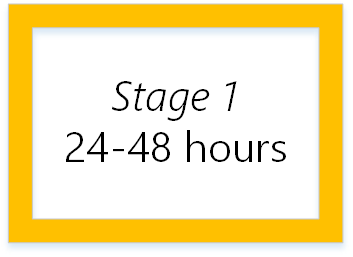
로드맵의 1단계는 빠르고 쉽게 구현할 수 있는 중요한 작업에 집중합니다. 기본 수준의 권한 있는 보안 액세스를 보장하기 위해 처음 24~48시간 내에 이러한 몇 가지 항목을 즉시 수행하는 것이 좋습니다. 권한 있는 보안 액세스 로드맵의 이 단계에 포함되는 작업은 다음과 같습니다.
일반적인 준비
Microsoft Entra Privileged Identity Management 사용
Microsoft Entra 프로덕션 환경에서 Microsoft Entra PIM(Privileged Identity Management)을 사용하는 것이 좋습니다. PIM을 사용하면 권한 있는 액세스 역할 변경 내용에 대한 알림 이메일 메시지를 받게 됩니다. 추가 사용자가 권한이 높은 역할에 추가되면 알림에서 조기에 경고합니다.
Microsoft Entra Privileged Identity Management는 Microsoft Entra ID P2 또는 EMS E5에 포함됩니다. 온-프레미스와 클라우드에서 애플리케이션 및 리소스에 대한 액세스를 보호하려면 Microsoft Enterprise Mobility + Security 90일 평가판에 가입합니다. Microsoft Entra Privileged Identity Management와 Microsoft Entra ID Protection은 Microsoft Entra ID의 보고, 감사, 경고 기능을 사용하여 보안 활동을 모니터링합니다.
Microsoft Entra Privileged Identity Management 사용을 시작한 후:
전역 관리자로 Microsoft Entra 관리 센터에 로그인합니다.
Privileged Identity Management를 사용할 디렉터리를 전환하려면 Microsoft Entra 관리 센터의 오른쪽 위에서 사용자 이름을 선택합니다.
ID 거버넌스>Privileged Identity Management로 이동합니다.
조직에서 PIM을 사용하는 첫 번째 사용자가 보안 관리자 및 권한 있는 역할 관리자 역할에 할당되어 있는지 확인합니다. 권한 있는 역할 관리자만 사용자에 대한 Microsoft Entra 디렉터리 역할 할당을 관리할 수 있습니다. PIM 보안 마법사에서 초기 검색 및 할당 환경을 안내합니다. 이 시점에서 추가로 변경하지 않고도 마법사를 종료할 수 있습니다.
권한이 높은 역할이 있는 계정 식별 및 분류
Microsoft Entra Privileged Identity Management 사용을 시작한 후 다음 Microsoft Entra 역할에 있는 사용자를 확인합니다.
- 전역 관리자
- 권한 있는 역할 관리자
- Exchange 관리자
- SharePoint 관리자
조직에 Microsoft Entra Privileged Identity Management가 없으면 Microsoft Graph PowerShell을 사용할 수 있습니다. 전역 관리자에게는 조직에서 구독한 모든 클라우드 서비스에 걸쳐 동일한 권한이 있으므로 전역 관리자 역할부터 시작합니다. 이러한 권한은 Microsoft 365 관리 센터, Microsoft Entra 관리 센터 또는 Microsoft Graph PowerShell을 사용하여 할당된 위치에 관계없이 부여됩니다.
이러한 역할에 더 이상 필요하지 않은 계정을 모두 제거합니다. 그런 다음, 관리자 역할에 할당된 나머지 계정을 분류합니다.
- 관리 사용자에 할당되지만 비관리 목적으로도 사용되는 계정(예: 개인 이메일)
- 관리 사용자에 할당되고 관리 목적으로만 사용되는 계정
- 여러 사용자 간에 공유됨
- 비상 긴급 액세스 시나리오의 경우
- 자동화된 스크립트용
- 외부 사용자용
둘 이상의 긴급 액세스 계정 정의
Microsoft에서는 조직에 전역 관리자 역할이 영구적으로 할당된 두 개의 클라우드 전용 긴급 액세스 계정을 보유하는 것이 좋습니다. 이러한 계정은 높은 권한을 부여받으며 특정 개인에게 할당되지 않습니다. 계정은 일반 계정을 사용할 수 없거나 다른 모든 관리자가 실수로 잠긴 긴급 또는 "중단" 시나리오로 제한됩니다. 이러한 계정은 긴급 액세스 계정 권장 사항에 따라 만들어져야 합니다.
다단계 인증 설정 및 권한이 높고 페더레이션되지 않은 다른 모든 단일 사용자 관리자 계정 등록
로그인 시 Microsoft Entra 관리자 역할(전역 관리자, 권한 있는 역할 관리자, Exchange 관리자, SharePoint 관리자) 중 하나 이상에 영구적으로 할당된 모든 개별 사용자에게 Microsoft Entra 다단계 인증을 요구합니다. 관리자에 대해 다단계 인증 적용의 지침을 사용하고 해당 사용자가 모두 https://aka.ms/mfasetup에 등록했는지 확인합니다. 자세한 내용은 Microsoft 365에서 사용자 및 디바이스 액세스 보호 가이드의 2단계 및 3단계에서 확인할 수 있습니다.
2단계: 자주 사용되는 공격 완화
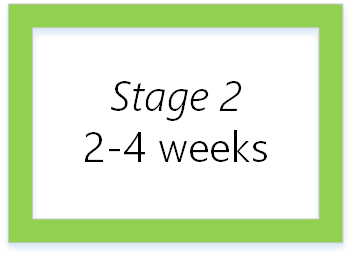
로드맵의 2단계는 가장 자주 사용되는 자격 증명 도난 공격 기법과 악용을 완화하는 데 집중하며, 약 2~4주 내에 구현할 수 있습니다. 권한 있는 보안 액세스 로드맵의 이 단계에 포함되는 작업은 다음과 같습니다.
일반적인 준비
서비스, 소유자 및 관리자의 인벤토리 작업 수행
"BYOD(Bring Your Own Device)" 및 재택 근무 정책이 증가하고 무선 연결이 확장됨에 따라 네트워크에 연결하는 사용자를 모니터링하는 것이 중요합니다. 보안 감사는 조직에서 지원하지 않으며 높은 위험을 나타내는 디바이스, 애플리케이션 및 프로그램을 네트워크에서 공개할 수 있습니다. 자세한 내용은 Azure 보안 관리 및 모니터링 개요를 참조하세요. 인벤토리 프로세스에는 다음 작업이 모두 포함되어야 합니다.
관리 역할과 관리할 수 있는 서비스가 있는 사용자를 식별합니다.
Microsoft Entra PIM을 사용하여 Microsoft Entra ID에 대한 관리자 액세스 권한이 있는 조직의 사용자를 확인합니다.
Microsoft Entra ID에 정의된 역할 외에도, Microsoft 365에는 조직의 사용자에게 할당할 수 있는 관리자 역할 집합이 제공됩니다. 각 관리자 역할은 일반적인 비즈니스 기능에 매핑되며, Microsoft 365 관리 센터에서 조직의 사용자에게 특정 작업을 수행할 수 있는 권한을 부여합니다. Microsoft 365 관리자 센터를 사용하여 Microsoft Entra ID에서 관리되지 않는 역할을 포함한 Microsoft 365에 대한 관리자 액세스 권한이 있는 조직의 사용자를 확인합니다. 자세한 내용은 Microsoft 365 관리자 역할 정보 및 Office 365 보안 모범 사례를 참조하세요.
Azure, Intune 또는 Dynamics 365와 같이 조직에서 사용하는 서비스의 인벤토리를 수행합니다.
다음과 같은 관리 목적으로 사용되는 계정을 확인합니다.
- 업무용 이메일 주소가 연결됨
- Microsoft Entra 다단계 인증에 등록했거나 온-프레미스에서 다단계 인증을 사용함
사용자에게 관리 액세스 권한에 대한 비즈니스상의 사유를 요청합니다.
필요하지 않은 개인 및 서비스에 대한 관리자 액세스 권한을 제거합니다.
직장 또는 학교 계정으로 전환해야 하는 관리 역할의 Microsoft 계정 식별
초기 전역 관리자가 Microsoft Entra ID 사용을 시작할 때 기존 Microsoft 계정 자격 증명을 다시 사용하는 경우, Microsoft 계정을 개별 클라우드 기반 계정 또는 동기화된 계정으로 바꿉니다.
전역 관리자 계정에 대해 별도의 사용자 계정 및 메일 전달을 보장합니다.
사이버 공격자는 개인 이메일 주소를 정기적으로 피싱합니다. 이 위험 때문에 개인 이메일 주소는 전역 관리자 계정에 사용할 수 없습니다. 관리자 권한에서 인터넷 위험을 분리하려면 관리자 권한이 있는 각 사용자에 대한 전용 계정을 만듭니다.
- 사용자가 전역 관리자 작업을 수행할 수 있도록 별도의 계정을 만들어야 합니다.
- 전역 관리자가 실수로 관리자 계정으로 이메일을 열거나 프로그램을 실행하지 않도록 합니다.
- 이러한 계정에 작업 사서함으로 전달된 해당 이메일이 있는지 확인합니다.
- 전역 관리자 및 기타 권한 있는 그룹 계정은 온-프레미스 Active Directory에 연결되지 않은 클라우드 전용 계정이어야 합니다.
관리 계정의 암호가 최근에 변경되었는지 확인
지난 90일 동안 모든 사용자가 자신의 관리자 계정에 로그인하고 암호를 한 번 이상 변경했는지 확인합니다. 또한 최근에 공유 계정의 암호가 변경되었는지 확인합니다.
암호 해시 동기화 설정
Microsoft Entra Connect는 사용자 암호 해시의 해시를 온-프레미스 Active Directory에서 클라우드 기반 Microsoft Entra 조직으로 동기화합니다. AD FS(Active Directory Federation Services)에서 페더레이션을 사용하는 경우 암호 해시 동기화를 백업으로 사용할 수 있습니다. 이 백업은 온-프레미스 Active Directory 또는 AD FS 서버를 일시적으로 사용할 수 없는 경우에 유용할 수 있습니다.
암호 해시 동기화를 사용하면 사용자가 온-프레미스 Active Directory 인스턴스에 로그인하는 데 사용하는 것과 동일한 암호를 사용하여 서비스에 로그인할 수 있습니다. 암호 해시 동기화를 통해 Microsoft Entra ID Protection에서 암호 해시를 손상된 것으로 알려진 암호와 비교하여 손상된 자격 증명을 검색할 수 있습니다. 자세한 내용은 Microsoft Entra Connect Sync를 사용하여 암호 해시 동기화 구현을 참조하세요.
권한 있는 역할의 사용자 및 노출된 사용자에 대해 다단계 인증 요구
Microsoft Entra ID에서 모든 사용자에 대해 다단계 인증을 요구하는 것이 좋습니다. 계정이 손상된 경우 상당한 영향을 주는 사용자(예: 재무 직원)를 고려해야 합니다. MFA는 손상된 암호로 인한 공격의 위험을 줄입니다.
다음 기능을 설정합니다.
- 조직의 모든 사용자에 대해 조건부 액세스 정책을 사용하는 MFA
비즈니스용 Windows Hello를 사용하는 경우 Windows Hello 로그인 환경을 사용하여 MFA 요구 사항을 충족할 수 있습니다. 자세한 내용은 Windows Hello를 참조하세요.
Microsoft Entra ID Protection
Microsoft Entra ID Protection은 조직의 ID에 영향을 주는 잠재적 취약성을 검색하는 알고리즘 기반 모니터링 및 보고 도구입니다. 검색된 의심스러운 활동에 대해 자동화된 대응을 구성하고 이를 해결하기 위한 적절한 조치를 수행할 수 있습니다. 자세한 내용은 Microsoft Entra ID Protection을 참조하세요.
Microsoft 365 보안 점수 획득(Microsoft 365를 사용하는 경우)
보안 점수는 사용하고 있는 Microsoft 365 서비스에 대한 설정 및 활동을 살펴보고 이를 Microsoft에서 설정한 기준과 비교합니다. 보안 사례와 일치하는 정도에 따라 점수를 얻을 수 있습니다. Microsoft 365 Business Standard 또는 Enterprise 구독에 대한 관리자 권한이 있는 사용자는 https://security.microsoft.com/securescore에서 보안 점수에 액세스할 수 있습니다.
Microsoft 365 보안 및 규정 준수 지침 검토(Microsoft 365를 사용하는 경우)
보안 및 규정 준수 계획에서는 Office 365 고객이 Office 365를 구성하고 다른 EMS 기능을 사용하도록 설정하는 방법에 대해 간략히 설명합니다. 그런 다음, Microsoft 365에서 데이터 및 서비스에 대한 액세스를 보호하는 방법의 3~6단계 및 Microsoft 365에서 보안 및 규정 준수를 모니터링하는 방법 가이드를 검토합니다.
Microsoft 365 작업 모니터링 구성(Microsoft 365를 사용하는 경우)
Microsoft 365를 사용하는 사용자가 관리자 계정을 가지고 있지만 포털에 로그인하지 않아 Microsoft 365 액세스가 필요하지 않을 수 있는 직원을 식별할 수 있도록 조직을 모니터링합니다. 자세한 내용은 Microsoft 365 관리 센터의 활동 보고서를 참조하세요.
인시던트/긴급 대응 계획 소유자 설정
성공적인 인시던트 대응 기능을 설정하려면 상당한 계획과 리소스가 필요합니다. 사이버 공격을 지속적으로 모니터링하고 인시던트 처리에 대한 우선순위를 설정해야 합니다. 인시던트 데이터를 수집, 분석 및 보고하여 관계를 구축하고 다른 내부 그룹 및 계획 소유자와의 통신을 설정합니다. 자세한 내용은 Microsoft 보안 대응 센터를 참조하세요.
아직 보안이 설정되지 않은 권한 있는 온-프레미스 관리 계정에 대한 보안
Microsoft Entra 조직이 온-프레미스 Active Directory와 동기화되는 경우 권한 있는 액세스 보안 로드맵의 지침을 따릅니다. 이 단계에는 다음 작업이 포함됩니다.
- 온-프레미스 관리 작업을 수행해야 하는 사용자에 대한 별도의 관리자 계정 만들기
- Active Directory 관리자를 위한 권한 있는 액세스 워크스테이션 배포
- 워크스테이션 및 서버에 대한 고유한 로컬 관리자 암호 만들기
Azure에 대한 액세스를 관리하는 조직을 위한 추가 단계
구독의 인벤토리 완성
엔터프라이즈 포털과 Azure Portal을 사용하여 프로덕션 애플리케이션을 호스트하는 조직의 구독을 식별합니다.
관리자 역할에서 Microsoft 계정 제거
Xbox, Live 및 Outlook과 같은 다른 프로그램의 Microsoft 계정은 조직의 구독에 대한 관리자 계정으로 사용하면 안 됩니다. 모든 Microsoft 계정에서 관리자 상태를 제거하고 Microsoft Entra ID(예: chris@contoso.com) 회사 또는 학교 계정으로 바꿉니다. 관리 목적으로 다른 서비스가 아닌 Microsoft Entra ID에서 인증된 계정에 따라 달라집니다.
Azure 활동 모니터링
Azure 활동 로그는 Azure에서 구독 수준 이벤트 기록을 제공합니다. 즉 누가 어떤 리소스를 생성, 업데이트, 삭제했는지와 언제 이러한 이벤트가 발생했는지에 대한 정보를 제공합니다. 자세한 내용은 Azure 구독에서 중요한 작업에 대한 알림 감사 및 수신을 참조하세요.
Microsoft Entra ID를 통해 다른 클라우드 앱에 대한 액세스를 관리하는 조직을 위한 추가 단계
조건부 액세스 정책 구성
온-프레미스 및 클라우드 호스팅 애플리케이션에 대한 조건부 액세스 정책을 준비합니다. 사용자 작업 영역 조인 디바이스가 있는 경우 Microsoft Entra 디바이스 등록을 사용하여 온-프레미스 조건부 액세스 설정에서 자세한 정보를 얻을 수 있습니다.
3단계: 관리자 활동 제어
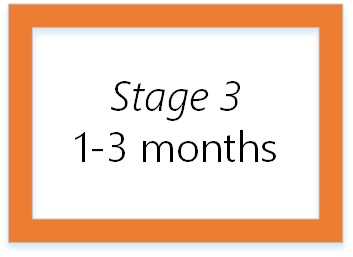
3단계는 2단계의 완화를 기반으로 하며, 약 1~3개월 내에 구현해야 합니다. 권한 있는 보안 액세스 로드맵의 이 단계에 포함되는 구성 요소는 다음과 같습니다.
일반적인 준비
관리자 역할의 사용자에 대한 액세스 검토 수행
더 많은 기업 사용자가 클라우드 서비스를 통해 권한 있는 액세스를 획득하므로, 관리되지 않는 액세스가 발생할 수 있습니다. 현재 사용자는 Microsoft 365 또는 Azure 구독 관리자의 전역 관리자가 되거나, VM 또는 SaaS 앱을 통해 관리자 액세스를 획득할 수 있습니다.
조직에서 모든 직원이 권한 없는 사용자로 일반 비즈니스 트랜잭션을 처리하도록 한 다음, 필요한 경우에만 관리자 권한을 부여해야 합니다. 액세스 검토를 완료하여 관리자 권한을 활성화할 수 있는 사용자를 식별하고 확인합니다.
다음을 수행하는 것이 좋습니다.
- Microsoft Entra 관리자인 사용자를 확인하고, 주문형 적시 관리자 액세스 권한 및 역할 기반 보안 제어를 사용하도록 설정합니다.
- 관리자 권한 액세스에 대한 명확한 이유가 없는 사용자를 다른 역할로 변환합니다(적격 역할이 아닌 경우 제거함).
모든 사용자를 대상으로 더 강력한 인증의 지속적인 롤아웃
많이 노출되는 사용자에게는 Microsoft Entra 다단계 인증 또는 Windows Hello와 같은 강력한 최신 인증을 요구합니다. 많이 노출되는 사용자의 예는 다음과 같습니다.
- 최고 경영진
- 상위 수준 관리자
- 중요한 IT 및 보안 담당자
Microsoft Entra ID의 관리에 전용 워크스테이션 사용
공격자는 권한 있는 계정을 대상으로 하여 데이터의 무결성과 신뢰성을 방해할 수 있습니다. 프로그램 논리를 변경하거나 관리자가 자격 증명을 입력하는 것을 무시하는 악성 코드를 사용하는 경우가 많습니다. PAW(Privileged Access Workstation)는 인터넷 공격 및 위협 벡터로부터 보호되는 중요한 작업에 대한 전용 운영 체제를 제공합니다. 매일 사용하는 워크스테이션 및 디바이스에서 이러한 중요한 작업 및 계정을 분리하면 다음으로부터의 강력한 보호를 제공할 수 있습니다.
- 피싱 공격
- 애플리케이션 및 운영 체제 취약성
- 가장 공격
- 자격 증명 도난 공격(예: 키 입력 로깅, Pass-the-Hash 및 Pass-The-Ticket)
권한 있는 액세스 워크스테이션을 배포하면 관리자가 강화되지 않은 데스크톱 환경에서 관리자 자격 증명을 입력하는 위험을 줄일 수 있습니다. 자세한 내용은 액세스 권한 있는 워크스테이션을 참조하세요.
인시던트 처리에 대한 NIST(미국 국립표준기술원) 권장 사항 검토
NIST(미국 국립표준기술원)에서는 인시던트 처리 지침, 특히 인시던트 관련 데이터를 분석하고 각 인시던트에 대한 적절한 대응을 결정하기 위한 지침을 제공합니다. 자세한 내용은 NIST 컴퓨터 보안 인시던트 처리 지침(SP 800-61, 수정 버전 2)을 참조하세요.
추가 관리 역할에 JIT에 대한 PIM(Privileged Identity Management) 구현
Microsoft Entra ID의 경우 Microsoft Entra Privileged Identity Management 기능을 사용합니다. 권한 있는 역할을 시간 제한으로 활성화하려면 다음 작업을 수행하도록 설정해야 합니다.
관리자 권한을 활성화하여 특정 작업 수행
활성화 프로세스 중에 MFA 적용
경고를 사용하여 관리자에게 대역 외 변경 내용을 알림
사용자가 미리 구성된 시간 동안 권한 있는 액세스를 유지할 수 있도록 설정
보안 관리자는 다음을 수행할 수 있습니다.
- 모든 권한 있는 ID 검색
- 감사 보고서 보기
- 관리자 권한을 활성화할 수 있는 모든 사용자를 식별하기 위한 액세스 검토 만들기
Microsoft Entra Privileged Identity Management를 이미 사용하고 있는 경우 필요에 따라 시간제한 권한에 대한 기간(예: 유지 관리 기간)을 조정합니다.
암호 기반 로그인 프로토콜에 대한 노출 확인(Exchange Online을 사용하는 경우)
자격 증명이 손상된 경우 조직에 치명적일 수 있는 모든 잠재적 사용자를 식별하는 것이 좋습니다. 이러한 사용자의 경우 강력한 인증 요구 사항을 적용하고, Microsoft Entra 조건부 액세스를 통해 사용자 이름과 암호를 사용하여 이메일에 로그인하지 못하도록 합니다. 조건부 액세스를 사용하여 레거시 인증을 차단할 수 있으며, Exchange Online을 통해 기본 인증을 차단할 수 있습니다.
Microsoft 365 역할에 대한 역할 검토 평가 완료(Microsoft 365를 사용하는 경우)
모든 관리자 사용자가 올바른 역할에 있는지 여부를 평가합니다(이 평가에 따라 삭제 및 다시 할당).
Microsoft 365에서 사용되는 보안 인시던트 관리 방법을 검토하고 자신의 조직과 비교
이 보고서는 Microsoft 365의 보안 인시던트 관리에서 다운로드할 수 있습니다.
권한 있는 온-프레미스 관리 계정 보안 유지
Microsoft Entra ID가 온-프레미스 Active Directory에 연결되는 경우 권한 있는 보안 액세스 로드맵: 2단계의 지침을 따릅니다. 이 단계에서는 다음을 수행합니다.
- 모든 관리자를 위한 권한 있는 액세스 워크스테이션 배포
- MFA 요구
- 충분한 관리를 도메인 컨트롤러 유지 관리에 사용하여 도메인의 공격 노출 영역 감소
- 공격 탐지를 위한 Advanced Threat Analytics 배포
Azure에 대한 액세스를 관리하는 조직을 위한 추가 단계
통합 모니터링 설정
- Azure 구독 전체에서 통합된 보안 모니터링 및 정책 관리 제공
- 다른 방법으로 탐지되지 않을 수 있는 위협을 탐지할 수 있도록 지원
- 광범위한 보안 솔루션을 사용하여 작동
호스트된 Virtual Machines 내에서 권한 있는 계정 인벤토리 구성
일반적으로 사용자에게 모든 Azure 구독 또는 리소스에 대한 무제한 권한을 부여할 필요는 없습니다. Microsoft Entra 관리자 역할을 사용하여 작업을 수행해야 하는 사용자에게만 액세스 권한을 부여합니다. Microsoft Entra 관리자 역할을 사용하여 한 관리자가 구독의 VM만 관리하도록 하고, 다른 관리자는 동일한 구독 내에서 SQL 데이터베이스를 관리할 수 있습니다. 자세한 내용은 Azure 역할 기반 액세스 제어란?을 참조하세요.
Microsoft Entra 관리자 역할에 대한 PIM 구현
Microsoft Entra 관리자 역할이 있는 Privileged Identity Management를 사용하여 Azure 리소스에 대한 액세스를 관리, 제어 및 모니터링합니다. PIM을 사용하면 권한의 노출 시간을 줄이고 보고서 및 경고를 통해 사용에 대한 가시성을 높여 보호할 수 있습니다. 자세한 내용은 Microsoft Entra Privileged Identity Management란?을 참조하세요.
Azure 로그 통합을 사용하여 SIEM 시스템에 관련 Azure 로그 보내기
Azure 로그 통합을 사용하면 Azure 리소스의 원시 로그를 조직의 기존 SIEM(보안 정보 및 이벤트 관리) 시스템에 통합할 수 있습니다. Azure Log Integration은 Windows 이벤트 뷰어 로그에서 Windows 이벤트를 수집하고, 다음과 같은 로그에서 Azure 리소스를 수집합니다.
- Azure 활동 로그
- 클라우드용 Microsoft Defender 경고
- Azure 리소스 로그
Microsoft Entra ID를 통해 다른 클라우드 앱에 대한 액세스를 관리하는 조직을 위한 추가 단계
연결된 앱에 대한 사용자 프로비전 구현
Microsoft Entra ID를 사용하면 Dropbox, Salesforce 및 ServiceNow와 같은 클라우드 앱에서 사용자 ID를 만들고 유지 관리하는 작업을 자동화할 수 있습니다. 자세한 내용은 Microsoft Entra ID를 사용하여 SaaS 애플리케이션의 사용자를 자동으로 프로비전 및 프로비전 해제를 참조하세요.
정보 보호 통합
클라우드용 Microsoft Defender 앱을 사용하면 Azure Information Protection 분류 레이블을 기반으로 하여 파일을 조사하고 정책을 설정하여 클라우드 데이터를 더 효율적으로 표시하고 제어할 수 있습니다. 클라우드에서 파일을 검색 및 분류하고 Azure Information Protection 레이블을 적용합니다. 자세한 내용은 Azure Information Protection 통합을 참조하세요.
조건부 액세스 구성
SaaS 앱 및 Microsoft Entra에 연결된 앱에 대한 그룹, 위치 및 애플리케이션 민감도에 따라 조건부 액세스를 구성합니다.
연결된 클라우드 앱의 활동 모니터링
연결된 애플리케이션에서도 사용자 액세스를 보호하려면 클라우드용 Microsoft Defender 앱을 사용하는 것이 좋습니다. 이 기능은 클라우드 앱에 대한 엔터프라이즈 액세스를 보호하고 관리자 계정을 보호하여 다음을 수행할 수 있습니다.
- 클라우드 앱에 대한 가시성 및 제어 확장
- 액세스, 활동 및 데이터 공유에 대한 정책 만들기
- 위험한 활동, 비정상적인 동작 및 위협을 자동으로 식별
- 데이터 유출 방지
- 위험 방지, 자동화된 위협 방지 및 정책 적용 최소화
클라우드용 Defender 앱 SIEM 에이전트는 클라우드용 Defender 앱과 SIEM 서버를 통합하여 Microsoft 365 경고 및 활동을 중앙 집중식으로 모니터링할 수 있도록 합니다. 서버에서 실행되고 클라우드용 Defender 앱에서 경고 및 활동을 가져와서 SIEM 서버로 스트리밍합니다. 자세한 내용은 SIEM 통합을 참조하세요.
4단계: 지속적인 방어 구축
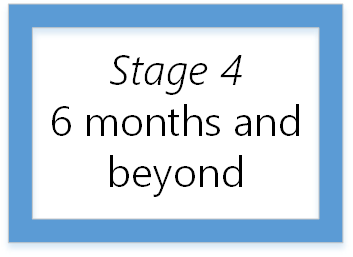
로드맵의 4단계는 6개월 이상 구현해야 합니다. 로드맵을 완료하여 현재 알려진 잠재적인 공격으로부터 권한 있는 액세스 보호를 강화합니다. 미래의 보안 위협에 대비하여 보안을 지속적인 프로세스로 간주하여 비용을 늘리고 환경을 대상으로 하는 악의적 사용자의 성공률을 낮추는 것이 좋습니다.
권한 있는 액세스 보안은 비즈니스 자산에 대한 보안 보증을 확립하는 데 중요합니다. 그러나 지속적인 보안 보장을 제공하는 완전한 보안 프로그램의 일부여야 합니다. 이 프로그램에 포함되어야 하는 요소는 다음과 같습니다.
- 정책
- 작업
- 정보 보안
- 서버
- 애플리케이션
- PC
- 디바이스
- 클라우드 패브릭
권한 있는 액세스 계정을 관리하는 경우 다음 방법을 사용하는 것이 좋습니다.
- 관리자가 권한 없는 사용자로 일상적인 업무를 수행하고 있는지 확인
- 필요한 경우에만 권한 있는 액세스 권한을 부여하고, 나중에 제거(적시)
- 권한 있는 계정과 관련된 감사 활동 로그 유지
완벽한 보안 로드맵 작성에 대한 자세한 내용은 Microsoft 클라우드 IT 아키텍처 리소스를 참조하세요. 로드맵의 일부를 구현하는 데 도움이 되는 Microsoft 서비스와 관계를 맺으려면 Microsoft 담당자에게 문의하거나 회사를 보호하기 위한 중요한 사이버 방어 구축을 참조하세요.
권한 있는 보안 액세스 로드맵의 마지막 단계에 포함되는 구성 요소는 다음과 같습니다.
일반적인 준비
Microsoft Entra ID에서 관리자 역할 검토
현재 기본 제공 Microsoft Entra 관리자 역할이 최신 상태인지 확인하고, 사용자가 필요한 역할에만 있는지 확인합니다. Microsoft Entra ID를 사용하면 별도의 관리자를 할당하여 다른 기능을 제공할 수 있습니다. 자세한 내용은 Microsoft Entra 기본 제공 역할을 참조하세요.
Microsoft Entra 조인 디바이스를 관리하는 사용자 검토
자세한 내용은 Microsoft Entra 하이브리드 조인 디바이스 구성 방법을 참조하세요.
기본 제공 Microsoft 365 관리자 역할의 구성원 검토
Microsoft 365를 사용하지 않는 경우 이 단계를 건너뜁니다.
인시던트 대응 계획의 유효성 검사
계획을 향상시키려면 다음과 같이 계획이 예상대로 작동하는지 정기적으로 확인하는 것이 좋습니다.
- 기존 로드맵을 살펴보고 누락된 항목 확인
- 사후 분석에 따라 기존 사례 수정 또는 새 사례 정의
- 업데이트된 인시던트 대응 계획 및 사례가 조직 전체에 배포되었는지 확인
Azure에 대한 액세스를 관리하는 조직을 위한 추가 단계
Azure 구독의 소유권을 다른 계정으로 양도할 필요가 있는지 결정합니다.
"비상": 긴급 상황에서 수행할 작업
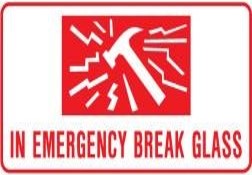
주요 관리자와 보안 담당자에게 인시던트에 대한 정보를 알립니다.
공격 플레이북을 검토합니다.
"비상" 계정 사용자 이름 및 암호 조합에 액세스하여 Microsoft Entra ID에 로그인합니다.
Azure 지원 요청을 열어 Microsoft로부터 도움을 받습니다.
Microsoft Entra 로그인 보고서를 확인합니다. 이벤트가 발생하는 시점과 보고서에 포함되는 시점 사이에 약간의 시간이 있을 수 있습니다.
하이브리드 환경의 경우 페더레이션된 온-프레미스 인프라와 AD FS 서버를 사용할 수 없으면 페더레이션 인증에서 암호 해시 동기화를 사용하도록 일시적으로 전환할 수 있습니다. 이 전환은 AD FS 서버를 사용할 수 있을 때까지 도메인 페더레이션을 관리형 인증으로 되돌립니다.
권한 있는 계정에 대한 이메일을 모니터링합니다.
잠재적인 법의학 및 법적 조사를 위해 관련 로그의 백업을 저장해야 합니다.
Microsoft Office 365에서 보안 인시던트를 처리하는 방법에 대한 자세한 내용은 Microsoft Office 365의 보안 인시던트 관리를 참조하세요.
FAQ: 권한 있는 액세스 보안에 대한 답변
Q: 보안 액세스 구성 요소를 아직 구현하지 않은 경우 어떻게 해야 하나요?
답변: 둘 이상의 비상용 계정을 정의하고, 권한 있는 관리자 계정에 MFA를 할당하며, 사용자 계정과 전역 관리자 계정을 분리하세요.
Q: 위반이 발생되면 가장 먼저 해결해야 하는 문제는 무엇인가요?
답변: 많이 노출되는 개인에게 가장 강력한 인증을 요구해야 합니다.
Q: 권한 있는 관리자가 비활성화되면 어떻게 되나요?
답변: 항상 최신 상태로 유지되는 전역 관리자 계정을 만드세요.
Q: 하나의 전역 관리자만 남아 있고 여기에 연결할 수 없으면 어떻게 되나요?
답변: 비상 계정 중 하나를 사용하여 즉각적인 권한 있는 액세스를 얻습니다.
Q: 조직 내에서 관리자를 보호하려면 어떻게 해야 하나요?
답변: 관리자는 항상 "권한이 없는" 표준 사용자로 일상적인 업무를 수행해야 합니다.
Q: Microsoft Entra ID에서 관리자 계정을 만드는 가장 좋은 방법은 무엇인가요?
답변: 특정 관리 작업에 대한 권한 있는 액세스를 예약합니다.
Q: 영구 관리자 액세스를 줄이기 위한 도구는 무엇인가요?
답변: PIM(Privileged Identity Management) 및 Microsoft Entra 관리자 역할입니다.
Q: Microsoft Entra ID에 관리자 계정을 동기화할 때 Microsoft의 입장은 무엇인가요?
답변: 계층 0 관리자 계정은 온-프레미스 AD 계정에만 사용됩니다. 이러한 계정은 일반적으로 클라우드에서 Microsoft Entra ID와 동기화되지 않습니다. 계층 0 관리자 계정에는 온-프레미스 Active Directory 포리스트, 도메인, 도메인 컨트롤러 및 자산 관리를 직접 또는 간접적으로 제어할 수 있는 계정, 그룹 및 기타 자산이 포함됩니다.
Q: 관리자가 포털에서 임의의 관리자 액세스 권한을 할당하지 못하게 하려면 어떻게 해야 하나요?
답변: 모든 사용자와 대부분의 관리자에게 권한 없는 계정을 사용합니다. 먼저 조직의 공간을 개발하여 권한이 부여되어야 하는 몇 개의 관리자 계정을 결정합니다. 그리고 새로 만든 관리 사용자를 모니터링합니다.
다음 단계
Microsoft 보안 센터 - 제품 보안 – Microsoft 클라우드 제품 및 서비스의 보안 기능
Microsoft 규정 준수 제안 – 클라우드 서비스를 위한 포괄적인 Microsoft 규정 준수 제안 집합
위험 평가를 수행하는 방법에 대한 지침 - Microsoft 클라우드 서비스에 대한 보안 및 규정 준수 요구 사항 관리
기타 Microsoft Online Services
Microsoft Intune 보안 – Intune은 클라우드에서 모바일 디바이스 관리, 모바일 애플리케이션 관리 및 PC 관리 기능을 제공합니다.
Microsoft Dynamics 365 보안 – Dynamics 365는 CRM(고객 관계 관리) 및 ERP(전사적 자원 관리) 기능을 통합하는 Microsoft 클라우드 기반 솔루션입니다.